玩游戏的时候win11老是自动新建桌面 Win11开机桌面无限刷新怎么调整
更新时间:2025-01-18 10:41:21作者:yang
在使用Windows 11的过程中,许多玩家可能会遇到一个令人头疼的问题:在玩游戏时,系统频繁自动新建桌面,导致游戏体验受到严重影响,还有用户反映开机后桌面不断刷新,无法正常使用。这些问题不仅打乱了我们的游戏节奏,还影响了日常操作的流畅性。为了帮助大家更好地解决这些困扰,我们将探讨一些可能的调整方法和解决方案,以恢复系统的稳定性和提高游戏体验。希望通过以下的内容,能够为你提供有效的帮助。
具体方法:
1.第一步,使用键盘【ctrl+shift+esc】组合键打开任务管理器。打开后点击左上角的【文件】,并选择其中的“运行新任务”。

2.第二步,勾选【以系统管理权限创建此任务】选项。输入【ms-settings:wheel】,回车【确定】。
3.第三步,进入左边栏的【Windows更新】选项。
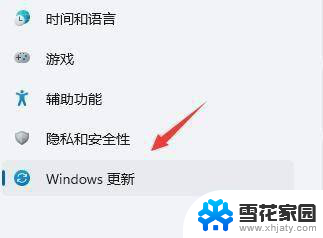
4.第四步,在更多选项下方选择【更新历史记录】。
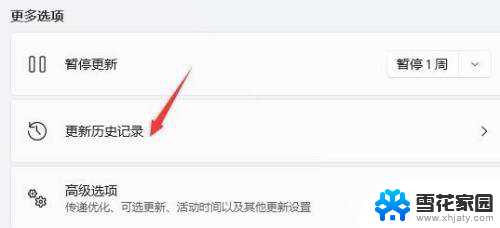
5.第五步,点击并进入【卸载更新】。
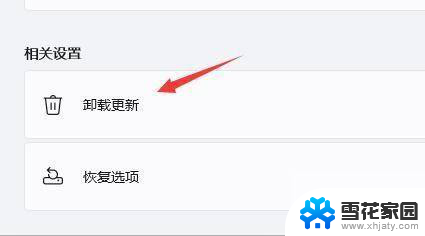
6.第六步,找到最近更新的更新文件。并右键选中它,点击【卸载】就可以解决不断刷新问题了。
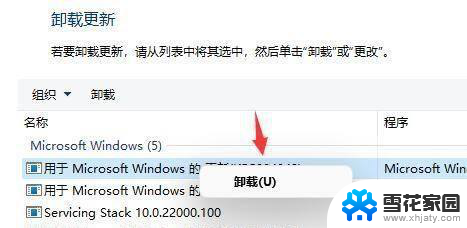
以上就是玩游戏的时候win11老是自动新建桌面的全部内容,还有不懂得用户就可以根据小编的方法来操作吧,希望能够帮助到大家。
玩游戏的时候win11老是自动新建桌面 Win11开机桌面无限刷新怎么调整相关教程
-
 win11开机后一直开启新桌面 Win11开机桌面无限刷新解决方法
win11开机后一直开启新桌面 Win11开机桌面无限刷新解决方法2025-01-06
-
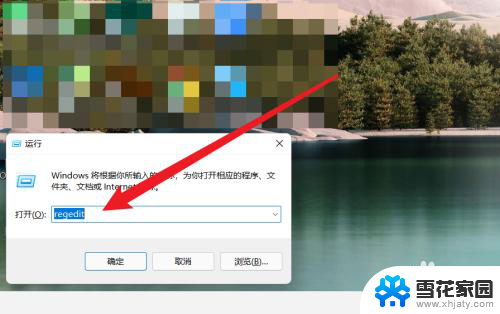 win11 桌面不自动刷新 Win11桌面不自动刷新解决方法
win11 桌面不自动刷新 Win11桌面不自动刷新解决方法2024-09-22
-
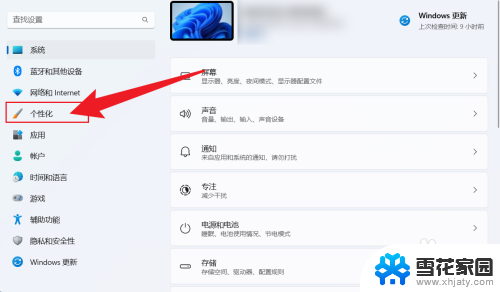 win11怎么把新建桌面关了 win11如何关闭任务栏上面的新建桌面
win11怎么把新建桌面关了 win11如何关闭任务栏上面的新建桌面2024-09-25
-
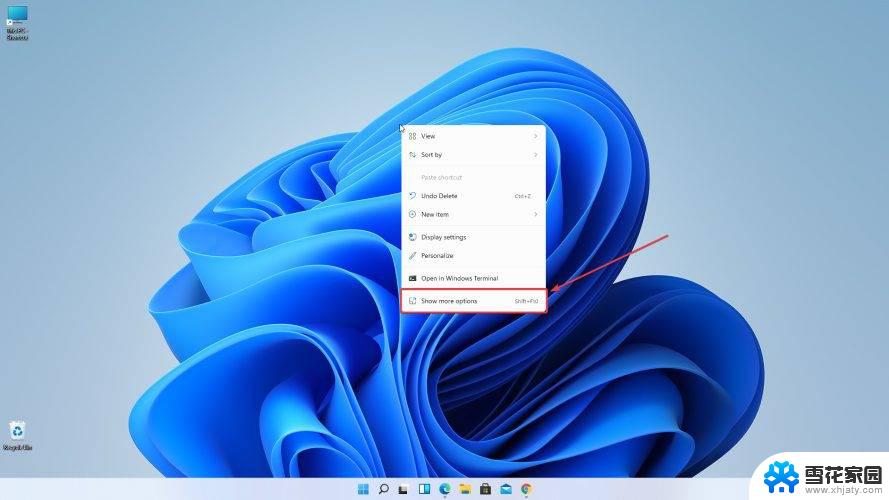 windows11刷新快捷键 Win11桌面显示刷新按钮的方法
windows11刷新快捷键 Win11桌面显示刷新按钮的方法2024-08-26
- win11 调整桌面图标大小 怎么调整桌面图标的大小
- win11怎么创建txt文档 Macbook怎么在桌面上新建txt文件
- win11换桌面颜色桌面换 Win11个性化设置中如何调整桌面颜色
- win11换桌面图片 Win11桌面背景图片怎么调整
- win11不自动刷新了 windows11无法刷新解决方法
- win11显示刷新率设置 win11显示器刷新率调整方法
- win11设置鼠标漂移 Windows11鼠标漂移一直存在怎么解决
- win11主文件夹显示如何设置 Win11怎么设置常用文件夹显示方式
- win11桌面为什么一刷新就变动图标位置 win11刷新桌面后图标位置错乱的解决方法
- 怎么让win11显示秒 Win11调整时间设置显示秒
- win11窗口缩小比例 win11设置桌面缩放比例的方法
- win11不 合并任务栏 Win11任务栏怎么设置不合并
win11系统教程推荐
- 1 win11设置鼠标漂移 Windows11鼠标漂移一直存在怎么解决
- 2 怎么让win11显示秒 Win11调整时间设置显示秒
- 3 玩游戏的时候win11老是自动新建桌面 Win11开机桌面无限刷新怎么调整
- 4 win11让桌面图标 列表 Win11系统桌面图标排列方式设置
- 5 win11有蓝牙图标不能连接 win11蓝牙无法连接怎么解决
- 6 win11系统内的开关按钮怎么看 Win11系统的电源按钮在哪里设置
- 7 win11下载 取消自动排序 如何在Excel倒数321关闭自动排序功能
- 8 win11电脑 无线投屏到电视 win11投屏到电视机步骤
- 9 win11的edge浏览器页面打不开 win11edge浏览器打不开解决方案
- 10 怎么永久关闭win11病毒和威胁防护 如何关闭win11病毒防护